Om denna kapare
Websrch.net är en tvivelaktig hemsida som skulle användas som din hemsida om du har en viss kapare installerat. När kaparen ställs in, startar webbplatsen laddar istället för din vanliga hemsida. Andra förändringar kommer också att utföras och allt sker utan ditt tillstånd. Du kanske också inte minns någonsin installera kaparen eller gör det möjligt att göra ändringar men den kunde göra det, eftersom du inte uppmärksamma hur du installerat någon form av gratis program. 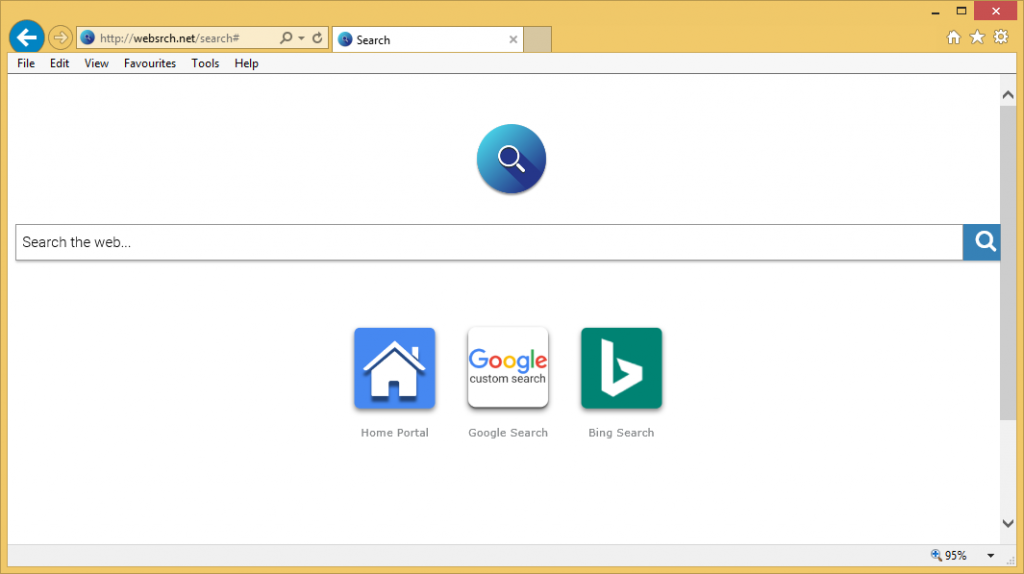
Dessa typer av infektioner läggs till freeware som extra erbjudanden och är inställd på automatisk installation. Det bör nämnas att det inte är en allvarlig infektion, det är mer irriterande än något, men det kan indirekt utsätta dig för ett allvarligare hot. Därför rekommenderar vi att du avinstallerar Websrch.net.
Kapare sprida metoder
Webbläsarkapare läggs till freeware som extra erbjudanden och för att undvika deras installation, måste du avmarkera dem. Lyckligtvis, det är lätt gjort. Välj Avancerat eller anpassade inställningar när du installerar gratisprogram, och du kommer att kunna kontrollera om något har kopplats. Om du ser något, avmarkera rutorna. Se till att du avmarkera allt eftersom annars ni tillåter alla typer av extra erbjudanden att installera, och de är luriga för en anledning. Alltid uppmärksam på hur du installerar program, och du kommer att undvika att behöva ta bort Websrch.net eller liknande.
Varför ska du ta bort Websrch.net?
Om du märker platsen laddar istället för din vanliga hemsida,, har kaparen redan tagit över din webbläsare, oavsett om du använder Internet Explorer, Google Chrome eller Mozilla Firefox. Det utförs ändringarna till din webbläsare, och nu konstiga webbplatsen ställs in som din startsida och nya flikar. Som du märker snart, är förändringarna oåterkalleliga såvida du först avinstallera Websrch.net. Webbplatsen ser ganska grundläggande, har bara en sökruta och ett par länkar. Du kommer att behöva scrolla ner för våra användarvillkor och sekretesspolicy, som du bör läsa. De informerar dig om att både din personliga information och icke-identifierbar data samlas, den senare som kan delas med tredje parter för reklamändamål. Sökmotorn kommer inte att ge någon överlägsna resultat och i själva verket kan det infoga sponsrade innehåll in bland legitima länkar. Kaparna gör detta för att omdirigera dig till dessa platser, vilket gör webbplatsägare pengar. Var noga med att inte trycka på något skadligt eftersom kapare inte anger något filter via webbplatserna. Så kan du lätt hamna med skadlig kod. Du bör ta bort Websrch.net.
Websrch.net borttagning
Nu när du har beslutat att ta bort Websrch.net, har du två sätt att göra det. Om du har lite erfarenhet när du kommer till datorer, kan du få anti-spyware-program och har den göra allt. Om du väljer manuell Websrch.net avlägsnande, måste du hitta kaparen själv.
Offers
Hämta borttagningsverktygetto scan for Websrch.netUse our recommended removal tool to scan for Websrch.net. Trial version of provides detection of computer threats like Websrch.net and assists in its removal for FREE. You can delete detected registry entries, files and processes yourself or purchase a full version.
More information about SpyWarrior and Uninstall Instructions. Please review SpyWarrior EULA and Privacy Policy. SpyWarrior scanner is free. If it detects a malware, purchase its full version to remove it.

WiperSoft uppgifter WiperSoft är ett säkerhetsverktyg som ger realtid säkerhet från potentiella hot. Numera många användare tenderar att ladda ner gratis programvara från Internet men vad de i ...
Hämta|mer


Är MacKeeper ett virus?MacKeeper är inte ett virus, inte heller är det en bluff. Medan det finns olika åsikter om programmet på Internet, många av de människor som så notoriskt hatar programme ...
Hämta|mer


Även skaparna av MalwareBytes anti-malware inte har varit i den här branschen under lång tid, gör de för det med deras entusiastiska strategi. Statistik från sådana webbplatser som CNET visar a ...
Hämta|mer
Quick Menu
steg 1. Avinstallera Websrch.net och relaterade program.
Ta bort Websrch.net från Windows 8
Högerklicka på din start-meny och välj Alla program. Klicka på Kontrolpanel och gå sedan vidare till Avinstallera ett program. Navigera till det program du vill ta bort, högerklicka på programikonen och välj Avinstallera.


Avinstallera Websrch.net från Windows 7
Klicka på Start → Control Panel → Programs and Features → Uninstall a program.


Radera Websrch.net från Windows XP
Klicka på Start → Settings → Control Panel. Locate and click → Add or Remove Programs.


Ta bort Websrch.net från Mac OS X
Klicka på Go-knappen längst upp till vänster på skärmen och utvalda program. Välj program-mappen och leta efter Websrch.net eller annat misstänkta program. Nu Högerklicka på varje av sådana transaktioner och välj Flytta till papperskorgen, sedan höger klicka på ikonen papperskorgen och välj Töm papperskorgen.


steg 2. Ta bort Websrch.net från din webbläsare
Avsluta oönskade tilläggen från Internet Explorer
- Öppna IE, tryck samtidigt på Alt+T och välj Hantera tillägg.


- Välj Verktygsfält och tillägg (finns i menyn till vänster).


- Inaktivera det oönskade programmet och välj sedan sökleverantörer. Lägg till en ny sökleverantör och Radera den oönskade leverantören. Klicka på Stäng. Tryck samtidigt på Alt+T och välj Internet-alternativ. Klicka på fliken Allmänt, ändra/ta bort oönskad hemsida och klicka på OK.
Ändra Internet Explorer hemsida om det ändrades av virus:
- Tryck samtidigt på Alt+T och välj Internet-alternativ.


- Klicka på fliken Allmänt, ändra/ta bort oönskad hemsida och klicka på OK.


Återställa din webbläsare
- Tryck på Alt+T. Välj Internet-alternativ.


- Öppna fliken Avancerat. Klicka på Starta om.


- Markera rutan.


- Klicka på Återställ och klicka sedan på Stäng.


- Om du inte kan återställa din webbläsare, anställa en välrenommerade anti-malware och genomsöker hela din dator med den.
Ta bort Websrch.net från Google Chrome
- Öppna upp Chrome och tryck samtidigt på Alt+F och välj Inställningar.


- Klicka på Tillägg.


- Navigera till den oönskade pluginprogrammet, klicka på papperskorgen och välj Ta bort.


- Om du är osäker på vilka tillägg som ska bort, kan du inaktivera dem tillfälligt.


Återställ Google Chrome hemsida och standard sökmotor om det var kapare av virus
- Öppna upp Chrome och tryck samtidigt på Alt+F och välj Inställningar.


- Under Starta upp markera Öppna en specifik sida eller en uppsättning sidor och klicka på Ställ in sida.


- Hitta URL-adressen för det oönskade sökvertyget, ändra/radera och klicka på OK.


- Gå in under Sök och klicka på Hantera sökmotor. Välj (eller lag till eller avmarkera) en ny sökmotor som standard och klicka på Ange som standard. Hitta webbadressen till sökverktyget som du vill ta bort och klicka på X. Klicka på Klar.




Återställa din webbläsare
- Om webbläsaren fortfarande inte fungerar som du vill, kan du återställa dess inställningar.
- Tryck på Alt+F.


- Tryck på Reset-knappen i slutet av sidan.


- Tryck på Reset-knappen en gång till i bekräftelserutan.


- Om du inte kan återställa inställningarna, köpa en legitim anti-malware och skanna din dator.
Ta bort Websrch.net från Mozilla Firefox
- Tryck samtidigt på Ctrl+Shift+A för att öppna upp Hantera tillägg i ett nytt fönster.


- Klicka på Tillägg, hitta den oönskade sökleverantören och klicka på Radera eller Inaktivera.


Ändra Mozilla Firefox hemsida om det ändrades av virus:
- Öppna Firefox, tryck samtidigt på Alt+T och välj Alternativ.


- Klicka på fliken Allmänt, ändra/ta bort hemsidan och klicka sedan på OK. Gå nu till Firefox sökmotor längst upp till höger på sidan. Klicka på ikonen sökleverantör och välj Hantera sökmotorer. Ta bort den oönskade sökleverantör och välj/lägga till en ny.


- Tryck på OK för att spara ändringarna.
Återställa din webbläsare
- Tryck på Alt+H.


- Klicka på Felsökinformation.


- Klicka på Återställ Firefox


- Återställ Firefox. Klicka på Avsluta.


- Om det inte går att återställa Mozilla Firefox, skanna hela datorn med en pålitlig anti-malware.
Avinstallera Websrch.net från Safari (Mac OS X)
- Öppna menyn.
- Välj inställningar.


- Gå till fliken tillägg.


- Knacka på knappen avinstallera bredvid oönskade Websrch.net och bli av med alla de andra okända posterna också. Om du är osäker på om tillägget är tillförlitlig eller inte, helt enkelt avmarkera kryssrutan Aktivera för att inaktivera det tillfälligt.
- Starta om Safari.
Återställa din webbläsare
- Knacka på menyikonen och välj Återställ Safari.


- Välj de alternativ som du vill att reset (ofta alla av dem är förvald) och tryck på Reset.


- Om du inte kan återställa webbläsaren, skanna hela datorn med en äkta malware borttagning programvara.
Site Disclaimer
2-remove-virus.com is not sponsored, owned, affiliated, or linked to malware developers or distributors that are referenced in this article. The article does not promote or endorse any type of malware. We aim at providing useful information that will help computer users to detect and eliminate the unwanted malicious programs from their computers. This can be done manually by following the instructions presented in the article or automatically by implementing the suggested anti-malware tools.
The article is only meant to be used for educational purposes. If you follow the instructions given in the article, you agree to be contracted by the disclaimer. We do not guarantee that the artcile will present you with a solution that removes the malign threats completely. Malware changes constantly, which is why, in some cases, it may be difficult to clean the computer fully by using only the manual removal instructions.
